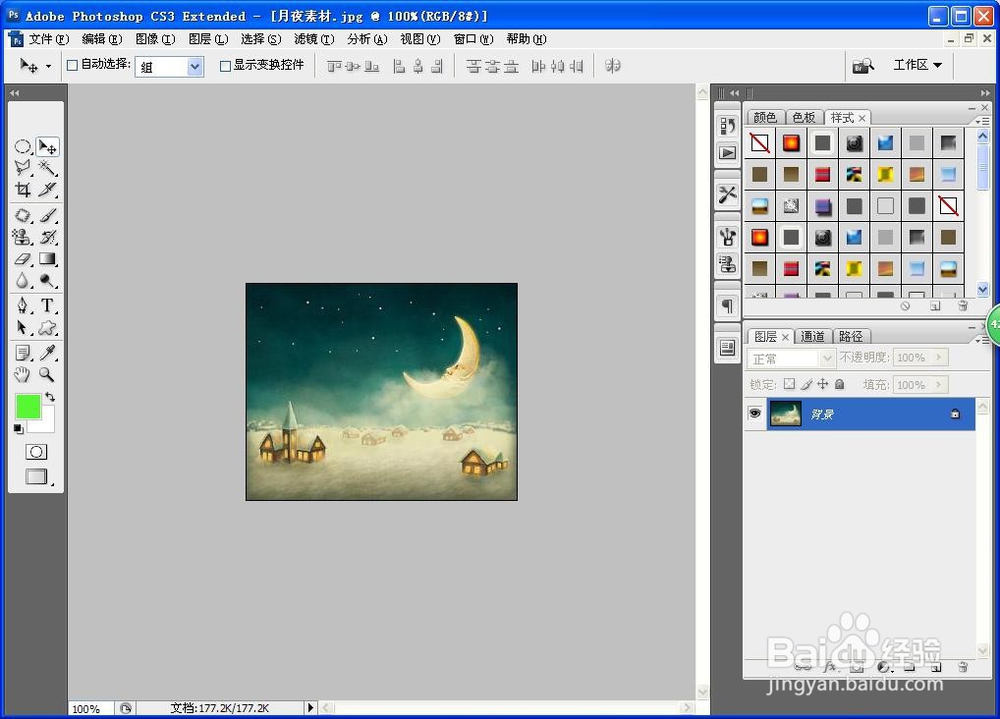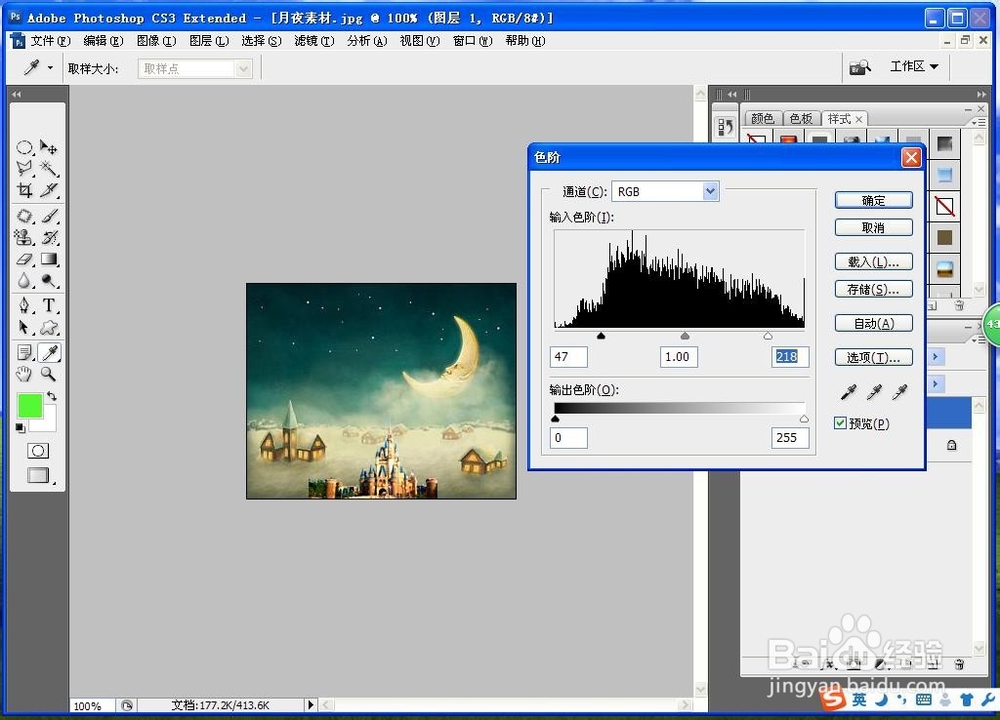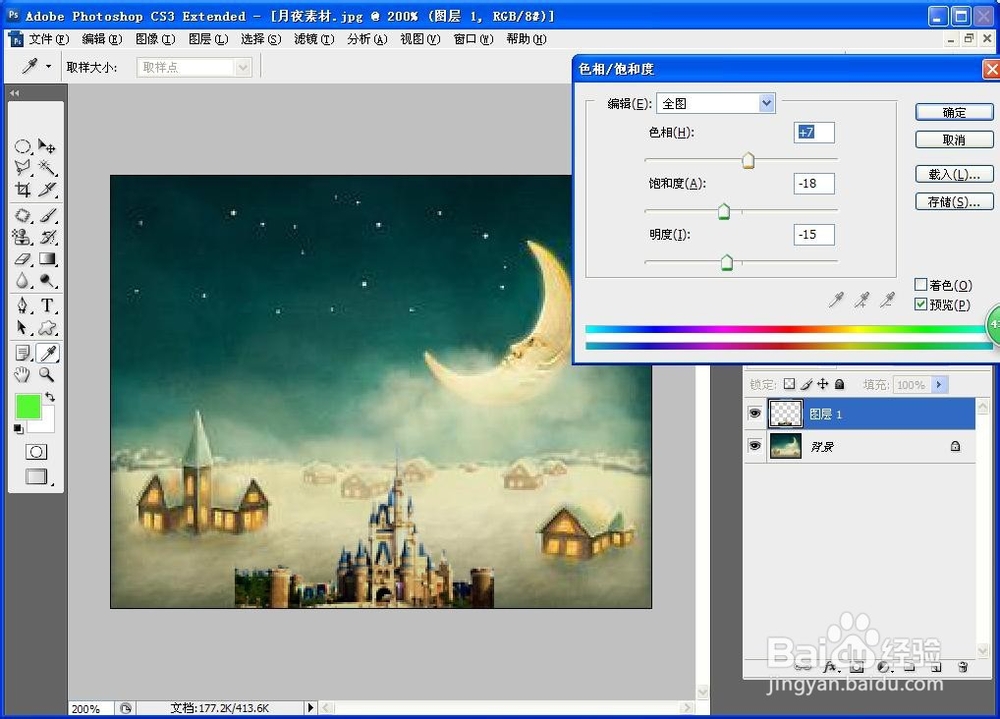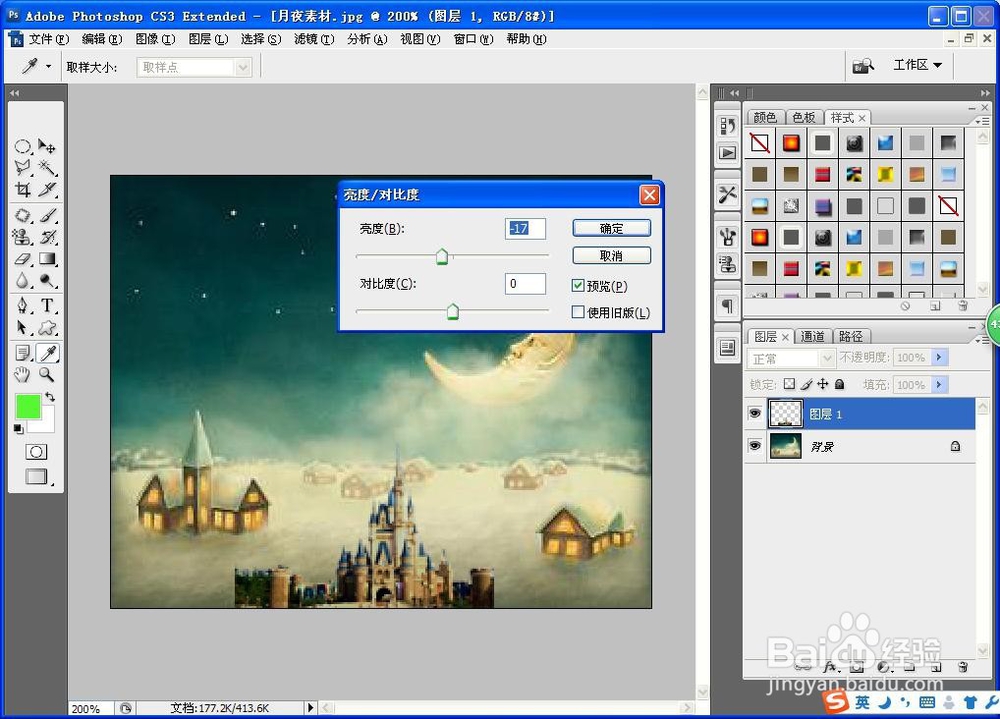如何用PS设计幽灵的城堡
1、 打开PS,按crl+o打开图片,如图
2、将其城堡图片移动到当前图层,选择魔棒工具,将其图片中的边缘点选选区,按crl+衡痕贤伎shift+I键反向选择,载入选区,按delete键删除,如图
3、选择橡皮擦工具,将其中的画笔设置为10,然后将其中城堡的边缘删除掉,点击确定,如图
4、按crl+L打开色阶对话框,将其中的黑色滑块向右移动,将其中的白色滑块向左移动,这样图片就变得更亮哦。
5、按下crl+u打开色螽啸镥释相饱和度,将其中的色相设置为7,设置饱和度为-18,设置明度为-15,点击确定,如图
6、选择图像,调整,亮度对比度,设置亮度为-17,设置对比度为0,点击确定,如图
7、新建图层,选择套索工具,设置前景色为深蓝色,然后添加选区,设置羽化为2像素,填充颜色,如图
8、设置图层的混合模式为强光,这样图片中的幽灵城堡就设计好了哦。
声明:本网站引用、摘录或转载内容仅供网站访问者交流或参考,不代表本站立场,如存在版权或非法内容,请联系站长删除,联系邮箱:site.kefu@qq.com。
阅读量:23
阅读量:95
阅读量:81
阅读量:37
阅读量:33